

25.07.2014
Порядок работы в программе «Полигон: Техплан здания» и отправка технических планов из программ комплекса «Полигон: Технический план» в Росреестр
В соответствии с Федеральным законом от 24 июля 2007 г. №221-ФЗ «О государственном кадастре недвижимости» для постановки объекта капитального строительства на государственный кадастровый учет и внесения изменений необходимо составить технический план.
Для создания технических планов зданий, помещений, сооружений и объектов незавершенного строительства Программным центром «Помощь образованию» (сайт: http://ПрограммныйЦентр.РФ) разработан уникальный программный комплекс «Полигон: Технический план», который включает программы:
• «Полигон: Техплан здания»,
• «Полигон: Техплан помещения»,
• «Полигон: Техплан сооружения»,
• «Полигон: Техплан строительства» (объекты незавершенного строительства: строящиеся здания или сооружения).
Программы комплекса «Полигон: Технический план» в настоящее время доработаны в соответствии с новыми нормативными документами, вступающими в силу 30 июня 2014 г.:
• Приказ Министерства экономического развития от 25 февраля 2014 г. РФ № 86 «О внесении изменений в приказ Минэкономразвития России от 1 сентября 2010 г. № 403 «Об утверждении формы технического плана здания и требований к его подготовке»;
• Приказ Министерства экономического развития от 25 февраля 2014 г. РФ № 87 «О внесении изменений в приказ Минэкономразвития России от 20 ноября 2010 г. № 583 «Об утверждении формы технического плана помещения и требований к его подготовке»;
• Приказ Министерства экономического развития от 25 февраля 2014 г. РФ № 88 «О внесении изменений в приказ Минэкономразвития России от 23 ноября 2011 г. № 693 «Об утверждении формы технического плана сооружения и требований к его подготовке»;
• Приказ Министерства экономического развития от 25 февраля 2014 г. РФ № 85 «О внесении изменений в приказ Минэкономразвития России от 10 февраля 2012 г. № 52 «Об утверждении формы технического плана объекта незавершенного строительства и требований к его подготовке».
В данной статье мы рассмотрим порядок работы в программе «Полигон: Техплан здания».
Программа «Полигон: Техплан здания» - это самостоятельная программа, которая служит для автоматизации создания технического плана здания в форме электронного документа (XML-файла), формирования ZIP-архива и его отправки в орган кадастрового учета.
Программа имеет такие возможности, как: ввод, редактирование, накопление ранее введенных данных, сохранение, импорт координат из файлов форматов mif/mid, dxf, txt, csv, doc, xls; импорт из XML-файлов кадастровой выписки, плана территории; использование классификатора адресов, справочников, расчет показателей; создание схем и чертежей с использованием утвержденных условных знаков, вставка растрового изображения для добавления в документы; печать текстовых и графических разделов плана; создание электронного XML-документа, соответствующего схеме версии 02, утвержденной приказом Росреестра 18.06.2012 №П/256, проверка XML-файла; подписание электронно-цифровой подписью, проверка подписи; отправка документов из программы в Росреестр.
Документы, формируемые программой «Полигон: Техплан здания», соответствуют всем установленным требованиям и предназначены:
• для передачи в орган кадастрового учета на съемном носителе,
• для отправки на сайте Росреестра,
• для отправки по электронной почте (дополнительно вкладывается заявление в электронном виде),
• для отправки непосредственно из программы в Росреестр (вкладывается заявление, постановка на учет и предоставление дополнительных документов, отправка выполняется бесплатно).
Программа проста и интуитивна: управление программой осуществляется с помощью панели инструментов, а текущее действие, которое выполняет программа, и результат его завершения отображаются в статус-строке. В панели информации выводится подсказка - пункт из нормативного документа, соответствующий заполняемому полю.
Технический план здания состоит из разделов. Каждый раздел представлен в программе отдельной вкладкой. Разделы, которые являются обязательными, сразу доступны для заполнения. Для добавления нового раздела на панели инструментов расположена кнопка ![]() «Добавить раздел» (Рис. 1).
«Добавить раздел» (Рис. 1).
Информацию необходимо вводить в поля, имеющие белый фон, а поля, окрашенные в светло-желтый цвет можно автоматически рассчитать, для этого нажмите кнопку ![]() «Рассчитать/заполнить». Информацию в рассчитанных полях Вы можете редактировать.
«Рассчитать/заполнить». Информацию в рассчитанных полях Вы можете редактировать.
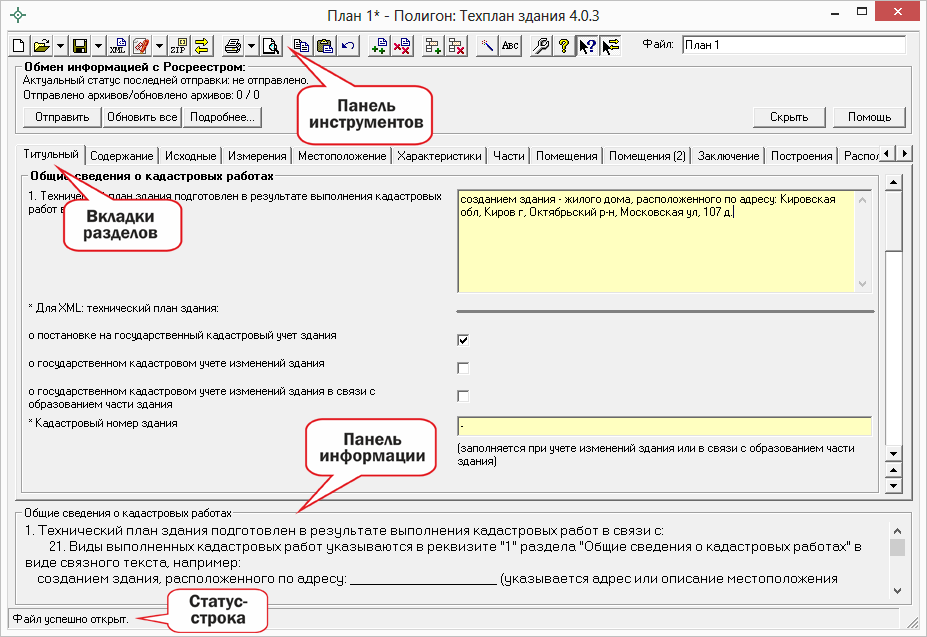
Рис. 1. Главное окно программы «Полигон: Техплан здания»
Рассмотрим общий порядок работы в программе «Полигон: Техплан здания».
1. Сначала заполните все разделы, необходимые для технического плана здания. Подробно заполнение технических планов различных видов будет рассмотрено в следующих номерах журнала.
2. Обязательно прикрепите файлы с образами графических разделов «Построения» (Схема геодезических построений), «Расположение» (Схема расположения здания на земельном участке) и «Чертеж» (Чертеж контура здания).
Файлы прикладываются в таблицах «Приложенные файлы с образами», где необходимо выбрать сканированные документы.
Документы, использованные при подготовке технического плана, необходимо перечислить и выбрать их сканированные копии в разделе «Исходные данные» в таблице «1. Перечень документов, использованных при подготовке технического плана здания», а также в разделе «Содержание» в таблице «Приложения». Приложенные файлы согласно рекомендациям Росреестра должны быть форматов jpg, tiff или pdf.
3. Заполните заявление (подробно будет описано ниже). Заявление необходимо заполнять в случае, если технический план передается в орган кадастрового учета непосредственно из программы или по электронной почте.
4. Выгрузите XML-файл. Для этого нажмите кнопку на панели инструментов ![]() «Выгрузить в XML…».
«Выгрузить в XML…».
При выгрузке осуществляется проверка XML-файла технического плана в два этапа: проверка на соответствие утвержденной XSD-схеме – форматный контроль и логический контроль (дополнительные проверки, составленные по описанию XML-схемы, нормативным документам, рекомендациям).
Если при проверке обнаружены ошибки, то формируется протокол ошибок. Ошибки необходимо исправить и заново выгрузить XML-файл.
5. Укажите файлы, которые необходимо включить в ZIP-архив. Для этого в разделе «Титульный» автоматически заполните таблицу «Вложить файлы в ZIP-архив» (нажмите кнопку ![]() «Рассчитать/заполнить»). В таблицу будут записаны файлы сканированных документов, указанные Вами на всех вкладках.
«Рассчитать/заполнить»). В таблицу будут записаны файлы сканированных документов, указанные Вами на всех вкладках.
6. Подпишите все файлы с помощью кнопки ![]() «Подписать все».
«Подписать все».
7. Создайте ZIP-архив. Для этого нажмите кнопку на панели инструментов «Создать ZIP-архив». Сформированный ZIP-архив передается в орган кадастрового учета.
Напомним, что для отправки технического плана непосредственно из программы или по электронной почте необходимо заполнить Заявление. Сначала выполним настройки формирования заявления (выполняется один раз, при отправке следующего техплана этот шаг пропустите):
1. Нажмите кнопку ![]() «Настройка» на панели инструментов, в появившемся окне: установите галочку «Формировать пакет (ZIP-архив и заявление) для передачи по каналам прямого взаимодействия» (непосредственно из программы). Также необходимо установить галочки «Формировать заявление при выгрузке XML» и «Вкладывать в ZIP-архив XML-заявление».
«Настройка» на панели инструментов, в появившемся окне: установите галочку «Формировать пакет (ZIP-архив и заявление) для передачи по каналам прямого взаимодействия» (непосредственно из программы). Также необходимо установить галочки «Формировать заявление при выгрузке XML» и «Вкладывать в ZIP-архив XML-заявление».
С помощью кнопки «Заполнить» заполните сведения о заявителе (Рис.2).

Рис. 2. Окно «Настройки», вкладка «Настройки».
2. В этом же окне перейдите на вкладку «Отправка» (Рис. 3):
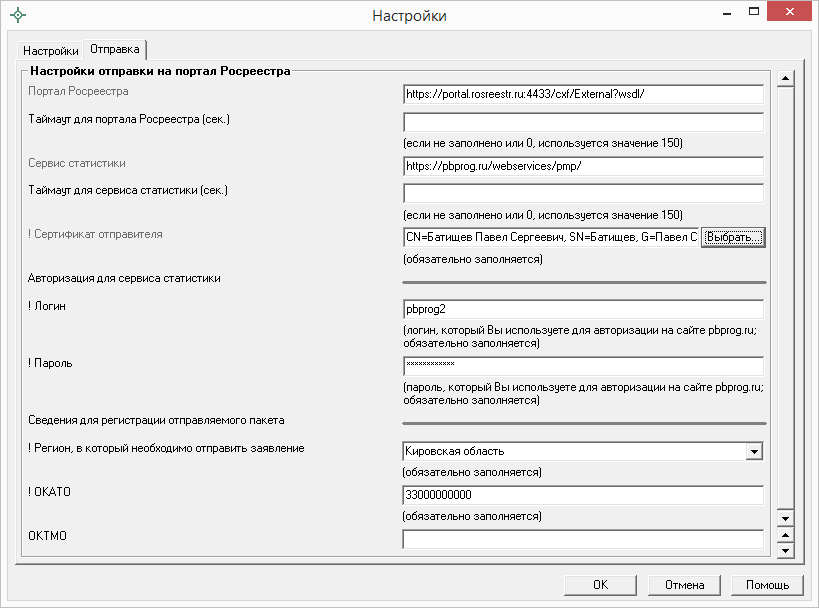
Рис. 3. Окно «Настройки», вкладка «Отправка».
- напротив слов «Сертификат отправителя» нажмите кнопку «Выбрать» и выберите сертификат электронной подписи кадастрового инженера, нажмите ОК в окне выбора сертификата (Рис. 4);

Рис. 4. Окно выбора сертификата отправителя.
- ниже слов «Авторизация для сервиса статистики» укажите логин и пароль для доступа в личный кабинет на сайте программы «Полигон: Технический план»;
- выберите «Регион, в который необходимо отправить заявление», введите ОКАТО, а также ОКТМО (последнее не обязательно).
3. Нажмите ОК, чтобы сохранить введенную информацию.
Заполним непосредственно заявление:
1. В разделе «Титульный» около поля «Заявление» нажмите кнопку «Заполнить».
2. Заполните поля в появившемся окне «Титульный – Заявление» (Рис.5).
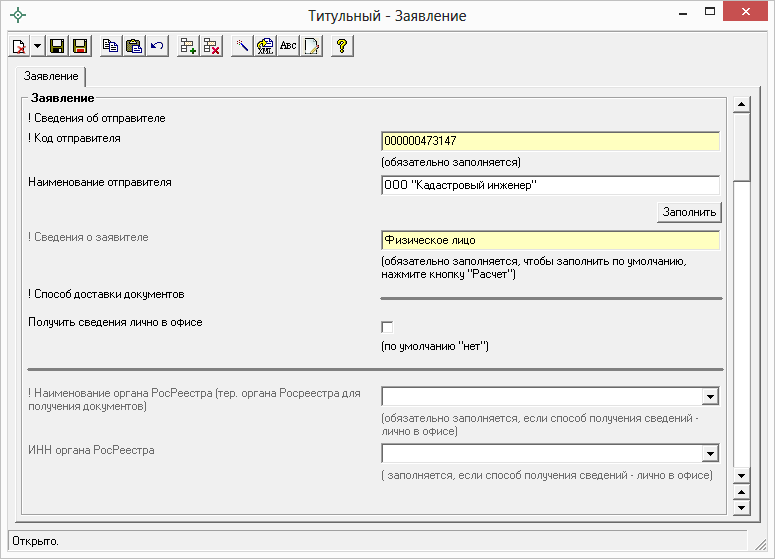
Рис. 5. Окно «Титульный – Заявление».
- Сведения о заявителе заполняются автоматически из настроек программы. Для этого необходимо рассчитать поле «! Сведения о заявителе».
- В поле «Приложить файл с образом документа» можно указать путь к файлу-образу технического плана в формате pdf.
- В таблице «Дополнительно представленные документы» можно указать документы, которые необходимо приложить к заявлению.
Примечание: при формировании ZIP-архива по новым требованиям прикладывать образы документов к заявлению обычно не требуется.
- Для того чтобы сформировать заявление о предоставлении дополнительных документов на кадастровый учет, укажите номер заявления (заявки), для которого необходимо снять статус «Приостановлено», в поле «Номер заявления (учетное дело)».
Перейдем к отправке технического плана в Росреестр.
Для отправки технического плана здания напрямую из программы предусмотрена кнопка «Отправить» (рис. 6). После нажатия на данную кнопку появляется окно «Обмен информацией с Росреестром» и вопрос «Отправить ZIP-архив?». Нажмите «Да», и начнется отправка ZIP-архива в Росреестр.
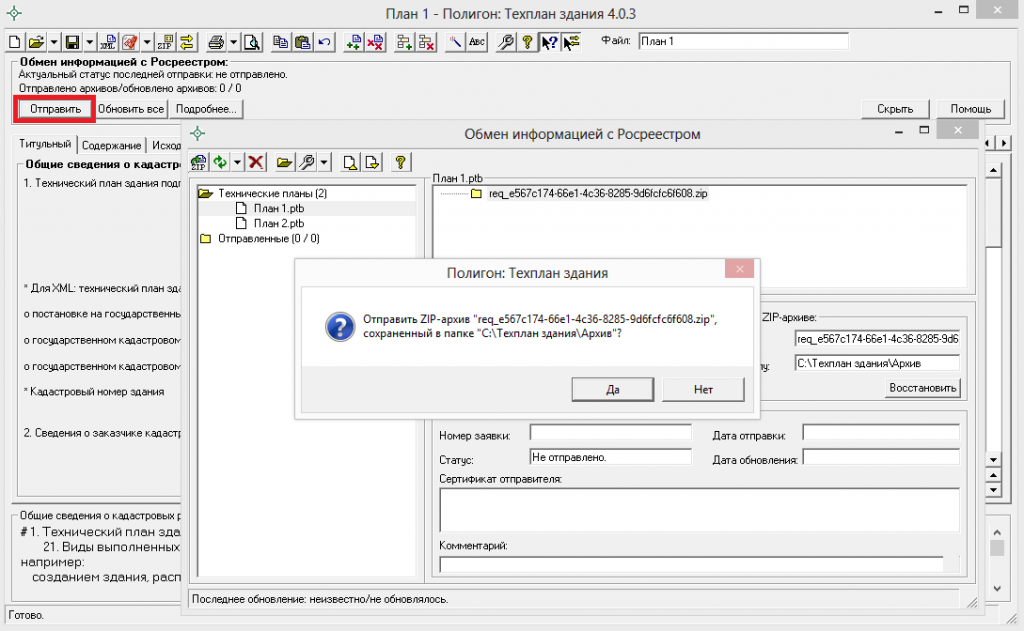
Рис. 6. Окно «Обмен информацией с Росреестром».
В этом же окне «Обмен информацией с Росреестром» можно узнать результаты отправки технических планов зданий. После нажатия на кнопку «Обновить все» будут получены результаты проверки и обработки отправленных технических планов. Обратите внимание на статус: если статус «неудача», то ниже будет указано, по какой причине. Если статус «успешно», то можно ожидать регистрации технического плана и получения кадастрового паспорта (кадастровой выписки).
В данной статье описан общий порядок работы в программе «Полигон: Техплан здания», а также выделены наиболее значимые возможности данной программы. Остальные программы, входящие в комплекс «Полигон: Технический план», имеют аналогичные возможности. Подробнее ознакомиться с данными программами Вы можете с помощью демонстрационных версий программ, руководства пользователя, обучающего фильма, которые можно скачать на сайте ПрограммныйЦентр.РФ (http://pbprog.ru).
В заключение хочется добавить, что программы комплекса «Полигон: Технический план» - это гибкие и универсальные программы. Создание технических планов с использованием данных программ - процесс достаточно простой и быстрый. Напомним также, что в программном комплексе «Полигон: Технический план» имеется возможность сдачи технических планов на государственный кадастровый учет непосредственно из программы. Отправлять технические планы и получать результаты Вы сможете прямо со своего рабочего места, не посещая орган кадастрового учета. За оправку документов в Росреестр из программы никакая оплата не взимается.
При возникновении затруднений специалисты службы технической поддержки всегда помогут Вам как по работе с программами, так и по вопросам создания технических планов. Желаем Вам успехов!
Новая версия программы «Полигон Про» от 26.06.2025 г.
27.06.2025
Итоги вебинара «Печать дипломов СПО без ошибок: ответы на часто задаваемые вопросы»
27.06.2025
Пошаговое составление меню для ДОО вместе с экспертом
27.06.2025
Итоги практикума «Проект межевания территории: подготовка электронного документа в Полигон Про»
27.06.2025
Практикум «Проект межевания территории: подготовка электронного документа в Полигон Про»
23.06.2025
Новая версия программы «Полигон Про» от 20.06.2025 г.
20.06.2025



